Albumu izveide
-
Select [
: Create album/
: Izveidot albumu].
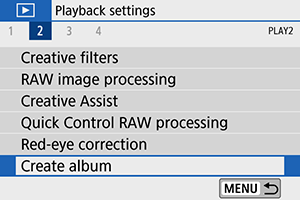
-
Izvēlieties rediģējamo albumu.

- Spiediet
, lai pievienotu atzīmi [
].
- Pēc izvēles nospiediet pogu
.
- Spiediet
-
Izvēlieties rediģēšanas opciju.
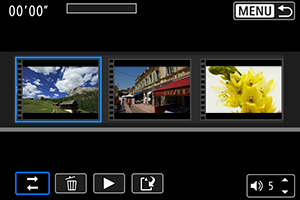
Opcija Apraksts Mainīt video momentuzņēmumu secību
Lietojiet taustiņus , lai izvēlētos pārvietojamo video momentuzņēmumu, pēc tam nospiediet
. Lietojiet taustiņus
, lai to pārvietotu, pēc tam nospiediet
.
Dzēst video momentuzņēmumu
Lietojiet taustiņus , lai izvēlētos dzēšamo video momentuzņēmumu, pēc tam nospiediet
. Izvēlētie video momentuzņēmumi tiek apzīmēti ar [
]. Lai atceltu izvēli un noņemtu [
], vēlreiz nospiediet
.
Demonstrēt video momentuzņēmumu
Lietojiet taustiņus , lai izvēlētos demonstrējamo video momentuzņēmumu, pēc tam nospiediet
. Lietojiet taustiņus
, lai pielāgotu skaļumu.
-
Pabeidziet rediģēšanu.
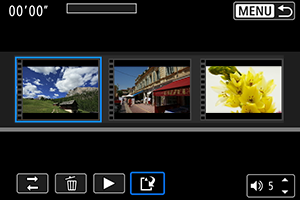
- Kad rediģēšana beigta, nospiediet pogu
.
- Izvēlieties [
] (Pabeigt rediģēšanu).
- Kad rediģēšana beigta, nospiediet pogu
-
Saglabājiet attēlu.
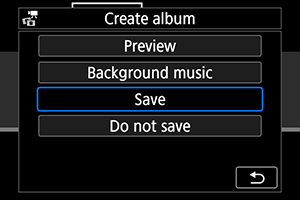
Brīdinājums
- Video momentuzņēmumu albumus var rediģēt tikai vienreiz.
Fona mūzikas izvēle
Ja mūzika ir pārkopēta kartē, izmantojot EOS Utility (EOS programmatūru), albumus un slaidrādes var demonstrēt ar fona mūziku.
-
Izvēlieties [Background music/Fona mūzika].
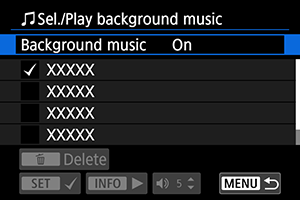
- Iestatiet [Background music/Fona mūzika] uz [On/Iesl.].
-
Izvēlieties fona mūziku.
- Lietojiet taustiņus
, lai izvēlētos mūziku, pēc tam nospiediet
. Opcijai [Slide show/Slaidrāde] var izvēlēties vairākus ierakstus.
- Lietojiet taustiņus
-
Paklausieties piemēru.
- Lai paklausītos piemēru, nospiediet pogu
.
- Lietojiet taustiņus
, lai pielāgotu skaļumu. Lai apturētu demonstrēšanu, vēlreiz nospiediet pogu
.
- Lai dzēstu mūziku, lietojiet taustiņus
mūzikas izvēlei, pēc tam nospiediet pogu
.
- Lai paklausītos piemēru, nospiediet pogu
Piezīme
- Norādījumi fona mūzikas pārkopēšanai kartēs sniegti EOS Utility lietotāja rokasgrāmatā.
